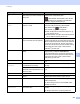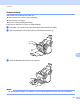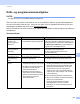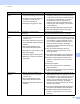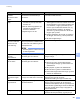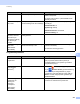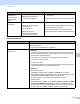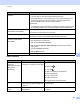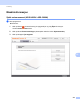User's Guide
Table Of Contents
- Brukermanual ADS-2400N/ADS-2800W/ADS-3000N/ADS-3600W
- Brother-numre
- Brukermanualer og hvor kan jeg finne dem?
- Komme i gang
- Du kan bruke følgende funksjoner
- Innholdsfortegnelse
- 1 Generell informasjon
- Bruke manualen
- Om denne maskinen
- Oversikt over kontrollpanelet (ADS-2400N / ADS-3000N)
- Oversikt over kontrollpanel (ADS-2800W / ADS-3600W)
- Snarveisinnstillinger (ADS-2800W / ADS-3600W)
- Få tilgang til Brother Utilities (Windows®)
- Hovedoppsett (ADS-2400N / ADS-3000N)
- Hovedoppsett (ADS-2800W / ADS-3600W)
- Innstillingslås (ADS-2800W / ADS-3600W)
- Sikker funksjonslås 3.0 (ADS-2800W / ADS-3600W)
- Active Directory-autentisering (ADS-2800W / ADS-3600W)
- LDAP-autentisering (ADS-2800W / ADS-3600W)
- 2 Dokumentspesifikasjoner
- 3 Skanneforberedelser
- 4 Klargjøre nettverket for skanning med datamaskinen
- 5 Før skanning
- 6 Skanne ved hjelp av datamaskinen
- Endre brukergrensesnittet i ControlCenter4 (Windows®)
- Skanne ved hjelp av ControlCenter4 i hjemmemodus (Windows®)
- Skanne ved hjelp av ControlCenter4 i avansert modus (Windows®)
- Opprette en egendefinert fane (ControlCenter4 Avansert modus) (Windows®)
- Endre skanneinnstillinger (ControlCenter4) (Windows®)
- Skanne med Brother iPrint&Scan (Mac)
- Skanne ved hjelp av Nuance™ PaperPort™ 14SE eller andre Windows®-programmer
- Bruke ABBYY FineReader
- Skanne ved hjelp av TWAIN-programmer (Macintosh)
- Skanne ved hjelp av Apple Bildeoverføring (ICA-driver)
- 7 Skanne ved hjelp av kontrollpanelet
- Lagre skannede dokumenter på datamaskinen i hjemmemodus
- Lagre skannede dokumenter på datamaskinen i avansert modus
- Lagre skannede dokumenter på en USB-minnepinne
- Skanne dokumenter direkte til en FTP-server
- Skanne dokumenter direkte til en SFTP-server
- Skanne dokumenter til en delt mappe / nettverkssted (Windows®)
- Skanne dokumenter til SharePoint
- Skanne med Web Services (Windows Vista®, Windows® 7, Windows® 8, Windows® 8.1 og Windows® 10)
- Send skannede dokumenter direkte til en e-postadresse (ADS-2800W / ADS-3600W)
- Sette opp adresseboken (ADS-2800W / ADS-3600W)
- Laste opp skannede dokumenter til Internett (ADS-2800W / ADS-3600W)
- Endre innstillinger for Skann til PC (Windows®)
- Skannealternativer ved hjelp av pekeskjermen (ADS-2800W / ADS-3600W)
- 8 Administrere maskinen fra datamaskinen
- 9 Rutinemessig vedlikehold
- 10 Feilsøking
- Oversikt
- Identifisere problemet
- Feil- og vedlikeholdsmeldinger
- Drifts- og programvarevanskeligheter
- Maskininformasjon
- Sjekk serienummeret (ADS-2400N / ADS-3000N)
- Sjekk serienummeret (ADS-2800W / ADS-3600W)
- Aktivering/deaktivering av WLAN (ADS-2800W / ADS-3600W)
- Aktiver /deaktivere LAN
- Aktivere/deaktivere USB
- Funksjoner for nullstilling
- Nullstille maskinen (ADS-2400N / ADS-3000N)
- Nullstille maskinen (ADS-2800W / ADS-3600W)
- A Spesifikasjoner
- B Tillegg
- C Stikkordregister
Feilsøking
241
10
Rekkefølgen av det
utmatede
dokumentets sider
endres.
Utmatingsskuffen er plassert slik at den
ikke stemmer med størrelsen på
dokumentet.
Plasser utmatingsskuffen nøye slik at den stemmer
med dokumentets størrelse.
Skannekvaliteten er
dårlig.
Det har samlet seg papirstøv på
overflaten av pick-up-rullen eller
reversert rull.
Det har samlet seg papirstøv på
overflaten av glasslistene på
innsiden av maskinen.
Oppløsningen er for lav.
Rengjør reversert rull og pick-up-roller. Når du
skal rengjøre reversert rull, se Skifte ut reversert
rull på side 225 for å se hvordan du trekker den
ut av maskinen, rengjør gummisiden på den
med en myk, lofri klut fuktet med litt vann, og
setter den tilbake i maskinen. Se Rengjør
skanneren og rullene på side 213 når du skal
rengjøre pick-up-rullen.
Rengjør glasslistene på innsiden av maskinen.
Se Rengjør skanneren og rullene på side 213.
Øk skanneroppløsningen.
Maskinen tar pause i
omtrent tre sekunder
mellom hver side
under skanning.
Hvis du skanner kontinuerlig, kan den
interne temperaturen i maskinen øke,
noe som fører til at maskinen går inn i
motorsparemodus.
MERK
Pauselengden kan variere avhengig
av skanningsforhold.
Dette er normalt og du kan fortsette å skanne.
Fargen skinner
gjennom i
skannedataene.
Innstillingene er ikke korrekte for
dokumenttypen som skannes.
Merk av for Fjerne gjennomslag/mønster / Fjerne
bakgrunnsfarge.
Farger i skannede
data er mørke.
Innstillingene er ikke korrekte for
dokumenttypen som skannes.
Gjør ett av følgende:
Merk av for Fjerne gjennomslag/mønster /
Fjerne bakgrunnsfarge, og skann deretter fra
datamaskinen.
Øk lysstyrken og skann fra datamaskinen.
Øk kontrasten og skann fra datamaskinen.
Endre Skannetype til Grå eller Farge, og skann
deretter fra datamaskinen.
En side som ikke er en
tom side ble hoppet
over.
Dokumentet er for lyst.
Hopp over blank side er satt til På.
Sett Hopp over blank side til Av.
Alternativt kan du bruke en lavere
følsomhetsinnstilling for Hopp over blank side.
Kan ikke skanne et
langt dokument.
Langt papir er ikke valgt for
dokumentstørrelsen.
Velg Langt papir for dokumentstørrelsen. Hvis du
ikke kan velge Langt papir når du skanner fra
maskinens kontrollpanel, setter du også Hopp over
blank side til av og Skannetype til et annet alternativ
enn Auto. Deretter kan du velge Langt papir for
dokumentstørrelsen.
Det oppstår flermating. Dokumentet er ikke riktig lastet. Legg i dokumentet riktig (se Dokumenter med
standard størrelse på side 60), og prøv på nytt.
Problem Årsak Forslag